Ogranicz edycję do zabezpieczonego dokumentu programu Word 2010

Ochrona ważnych dokumentów przed dostępem z zewnątrz byłaby niezwykle korzystna. Czasami podczas pisania dokumentu pojawia się paląca potrzeba…
Aplikacje pakietu Microsoft Office 2010 oferują wbudowane funkcje pracy w obrębie organizacji. Word 2010 oferuje łatwy sposób łączenia rysunków Visio. Podczas pracy nad dokumentem Word można łatwo osadzić rysunek Visio w dokumencie i modyfikować go kilkoma kliknięciami. Po otwarciu linku rysunek zostanie otwarty w programie Visio, gdzie można dodawać i usuwać kształty, grafiki danych oraz modyfikować je w razie potrzeby.
Na początek uruchom dokument programu Word 2010, w którym chcesz osadzić rysunek programu Visio.
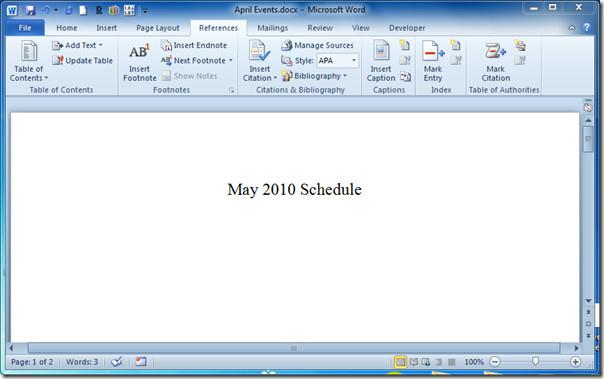
Przejdź do karty Wstawianie i w grupie Tekst kliknij Obiekt.

Otworzy się okno dialogowe Obiekt, w którym można połączyć nowy rysunek programu Visio z listy, ale ponieważ łączymy go z już istniejącym, przejdziemy do karty Utwórz z pliku .
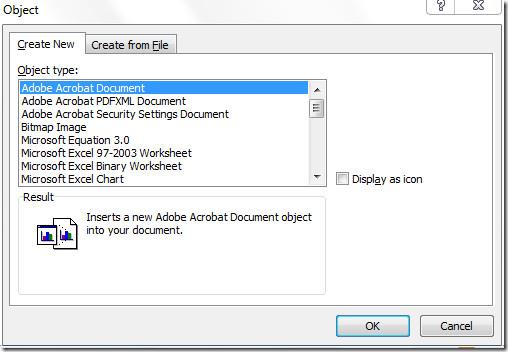
Kliknij „Przeglądaj” i przejdź przez foldery, aby wybrać żądany plik rysunku Visio. Kliknij „Wstaw” w oknie dialogowym „Przeglądaj”, aby wstawić go jako obiekt.
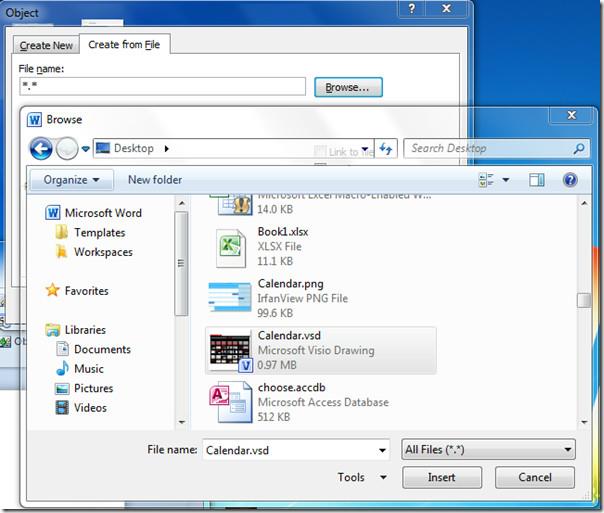
Rysunek programu Visio zostanie pomyślnie wstawiony do okna dialogowego Obiekt. Teraz włącz opcję Połącz z plikiem i kliknij przycisk OK.
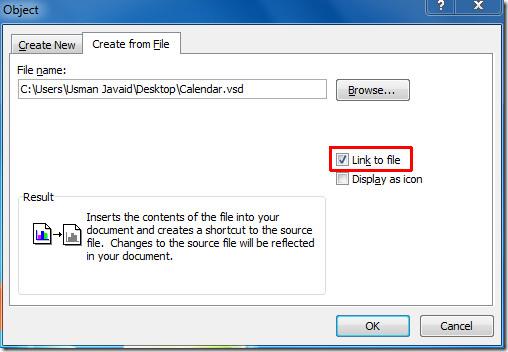
Wstawi wybrany plik Visio jako obiekt do dokumentu Word.
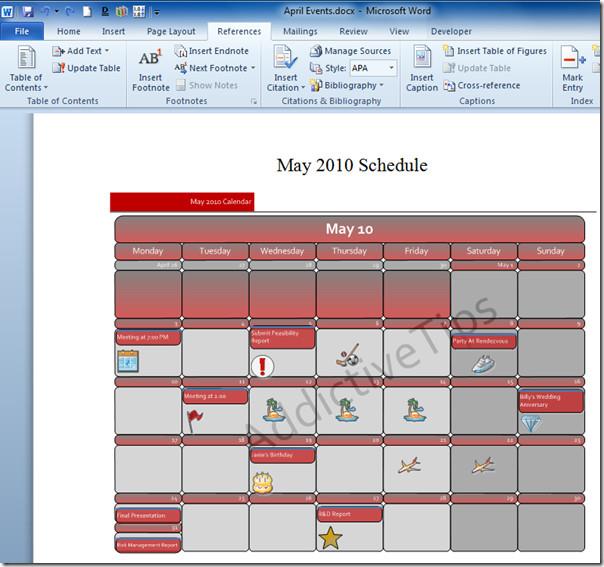
Ponieważ obiekt jest połączony (zsynchronizowany) z plikiem rysunku Visio, wszelkie zmiany w pliku rysunku Visio zostaną odzwierciedlone w dokumencie Word. Kliknij prawym przyciskiem myszy rysunek Visio w dokumencie Word i w podmenu „ Połącz obiekt Visio” kliknij „Otwórz łącze”.
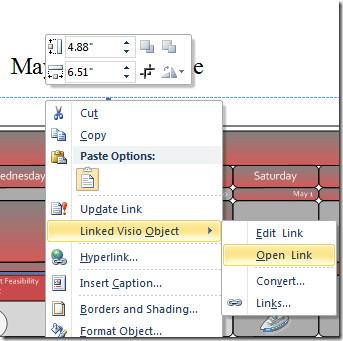
Natychmiast otworzy rysunek w programie Visio 2010, umożliwiając wstawianie, modyfikowanie i edytowanie danych graficznych oraz kształtów.
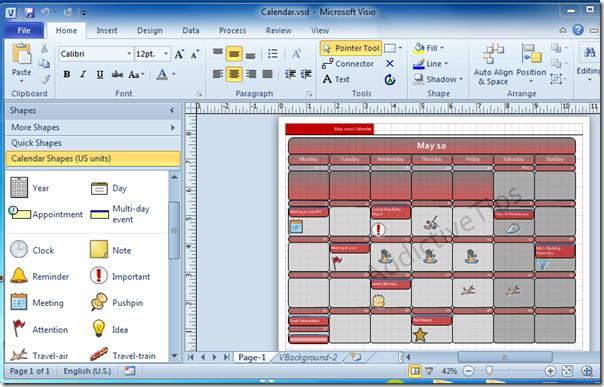
Rozpocznij kształtowanie rysunku zgodnie z potrzebami dokumentu. Możesz dodawać kształty, przeciągając je z lewego paska bocznego do diagramu. Aby edytować, usunąć kształty lub tekst, zaznacz pole i usuń je lub edytuj według potrzeb. Na karcie Projektowanie możesz zmienić tło, projekt i układ rysunku.
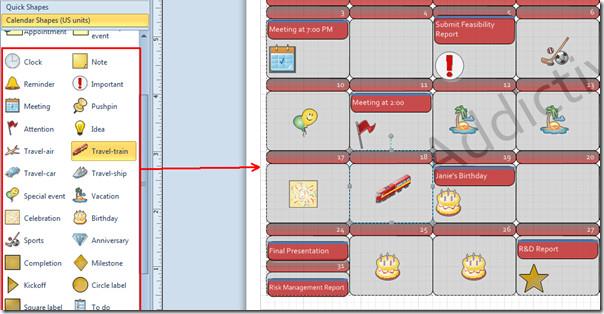
Po zakończeniu modyfikowania rysunku przejdź do dokumentu Word i kliknij prawym przyciskiem myszy osadzony rysunek, aby wybrać opcję Aktualizuj łącze .
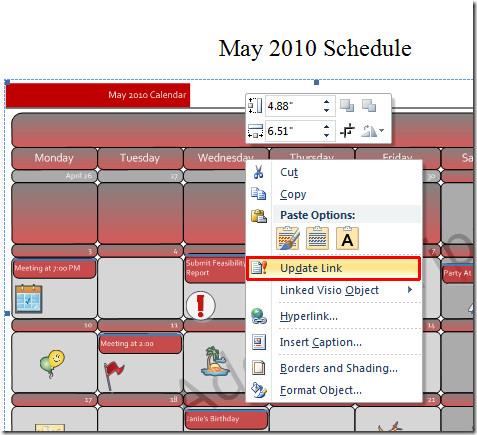
Dokument Word zostanie natychmiast zaktualizowany i wyświetlony wraz ze wszystkimi zmianami.
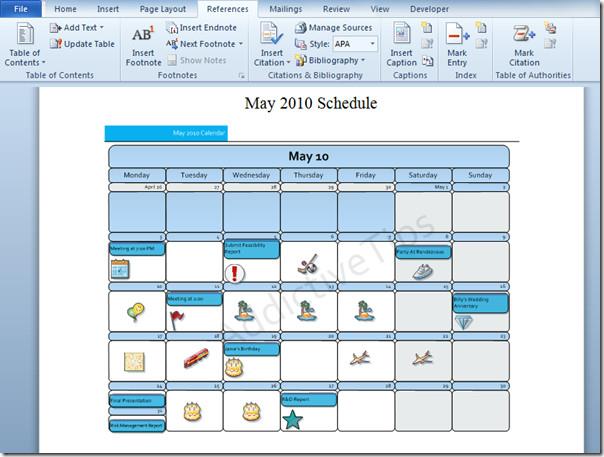
Możesz również sprawdzić nasze wcześniej sprawdzone przewodniki na temat scalania wielu dokumentów w jeden dokument programu Word 2010 i łączenia arkuszy kalkulacyjnych programu Excel w celu tworzenia rysunków programu Visio .
Ochrona ważnych dokumentów przed dostępem z zewnątrz byłaby niezwykle korzystna. Czasami podczas pisania dokumentu pojawia się paląca potrzeba…
Jedną z zalet systemu zarządzania relacyjnymi bazami danych, takiego jak Access 2010, jest łatwe konfigurowanie tabel i relacji z ograniczeniami, aby
W programie MS Access funkcja IIF zwraca jedną wartość, jeśli określony warunek ma wartość PRAWDA, lub inną wartość, jeśli ma wartość FAŁSZ. Funkcja IIF
Wykresy i grafy to doskonały sposób na prezentację danych. Program Microsoft Excel 2010 oferuje niemal każdy typ wykresu i ułatwia jego rysowanie, dzięki czemu
Odstępy są bardzo ważne podczas tworzenia dokumentów, ponieważ wpływają na ich wygląd i prezentację. Możesz je łatwo zwiększyć lub zmniejszyć.
Aplikacje pakietu Microsoft Office zapewniają najłatwiejszy sposób dostosowywania wstążki, kart i paska narzędzi Szybki dostęp, ale co zrobić, gdy trzeba zainstalować nową kopię?
Wykonywanie różnych operacji w programie Access nie jest takie proste, ponieważ RDBMS (system zarządzania relacyjnymi bazami danych) wymaga określonej składni i ograniczeń
Prawie każdy dokument zawiera informacje takie jak: ukryty tekst, informacje o obiekcie, dane osobowe (informacje identyfikujące: nazwisko autora) i inne
Wykresy to jedna z najważniejszych funkcji programu Excel, ale czasami trzeba ich używać w inny sposób. Spróbujemy stworzyć histogram porównawczy.
Zwykle przechowujemy dane w wielu arkuszach kalkulacyjnych, aby sprawdzać dane dla każdego wystąpienia i przeglądać je indywidualnie, ale byłoby wspaniale połączyć wszystkie




![Eksport/import ustawień wstążki i paska narzędzi szybkiego dostępu [Office 2010] Eksport/import ustawień wstążki i paska narzędzi szybkiego dostępu [Office 2010]](https://tips.webtech360.com/resources8/r252/image-8447-0829093801831.jpg)



